Windows 11 mang đến nhiều cải tiến về giao diện và tính năng, nhưng vẫn còn đó những giới hạn khiến nhiều người dùng công nghệ mong muốn được cá nhân hóa sâu hơn. Từ việc thay đổi Start Menu, tùy chỉnh thanh tác vụ cho đến tinh chỉnh File Explorer, nhu cầu tùy biến luôn hiện hữu. Trong vô vàn các ứng dụng hỗ trợ, Windhawk nổi lên như một nền tảng mod miễn phí và mạnh mẽ, cho phép người dùng tùy biến Windows 11 theo cách riêng của mình.
Windhawk không chỉ cung cấp một thư viện mod phong phú mà còn hoạt động ổn định và hoàn toàn miễn phí, biến nó thành một trong những công cụ cá nhân hóa Windows được yêu thích nhất hiện nay. Nếu bạn đang băn khoăn không biết bắt đầu từ đâu, blogcongnghe.net đã tổng hợp 8 mod Windhawk xuất sắc nhất, giúp bạn khai thác tối đa tiềm năng của hệ điều hành này. Hãy cùng tìm hiểu chi tiết về các mod này để biến trải nghiệm Windows 11 của bạn trở nên độc đáo và hiệu quả hơn.
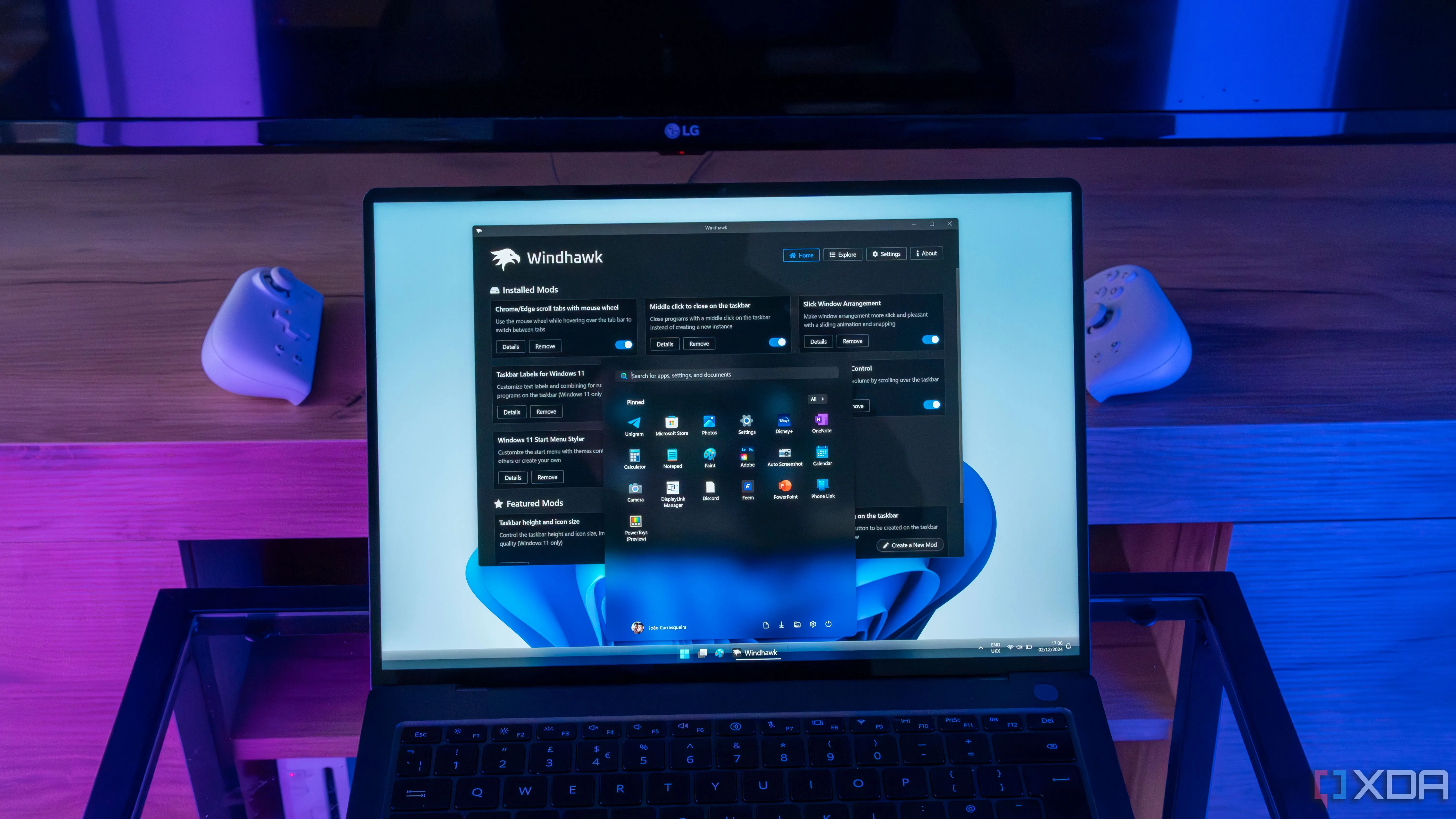 Giao diện Windows 11 được tùy biến với Windhawk, hiển thị Start Menu và thanh tác vụ đã được thay đổi
Giao diện Windows 11 được tùy biến với Windhawk, hiển thị Start Menu và thanh tác vụ đã được thay đổi
Khám Phá 8 Mod Windhawk Đỉnh Cao Không Thể Bỏ Lỡ Cho Windows 11
8. Thanh Tác Vụ Dọc (Vertical Taskbar) cho Windows 11
Windows 11 đã loại bỏ khả năng kéo thanh tác vụ (taskbar) sang các cạnh màn hình khác hoặc sử dụng nó ở dạng dọc, một tính năng mà nhiều người dùng Windows phiên bản cũ yêu thích. Mod Vertical Taskbar của Windhawk đã giải quyết vấn đề này. Nó không chỉ cho phép bạn khôi phục lại thanh tác vụ dọc mà còn cung cấp các tùy chọn để thay đổi vị trí và độ rộng của thanh tác vụ sau khi được đặt theo chiều dọc.
Đây là một mod khá đơn giản và dễ sử dụng. Mặc dù không phải ai cũng có nhu cầu sử dụng thanh tác vụ dọc, nhưng với số lượng lớn người dùng đã tìm kiếm tính năng này, sự xuất hiện của mod là một tin tuyệt vời. Tuy nhiên, cần lưu ý rằng mod này có thể không tương thích hoàn toàn với một số mod liên quan đến thanh tác vụ khác.
 Màn hình Windows 11 hiển thị thanh tác vụ dọc tùy chỉnh, được kích hoạt bởi mod Vertical Taskbar của Windhawk
Màn hình Windows 11 hiển thị thanh tác vụ dọc tùy chỉnh, được kích hoạt bởi mod Vertical Taskbar của Windhawk
7. Tùy Chỉnh Đồng Hồ Thanh Tác Vụ (Taskbar Clock Customization)
Mod này mang đến nhiều tùy chọn thú vị hơn là một công cụ thực sự hữu ích. Về cơ bản, nó cho phép bạn tùy chỉnh giao diện của thời gian và ngày tháng trên thanh tác vụ. Bạn có thể thay đổi định dạng ngày giờ, cũng như font chữ và màu sắc hiển thị. Điều này giúp bạn làm cho văn bản lớn hơn, sử dụng một font chữ độc đáo để tạo điểm nhấn cá nhân cho desktop của mình.
Một điểm đặc biệt hấp dẫn của mod này là khả năng hiển thị nội dung RSS feed trên dòng thứ hai của đồng hồ. Điều này cho phép bạn nhanh chóng xem các tiêu đề tin tức mới nhất từ một RSS feed mà bạn chọn. Việc tích hợp RSS feed trực tiếp trên thanh tác vụ mà không cần mở trình duyệt là một cách thông minh để cập nhật thông tin nhanh chóng. Ngoài ra, bạn cũng có thể nhập một chuỗi văn bản tùy chỉnh nếu muốn.
6. Cuộn Tab Trình Duyệt Bằng Con Lăn Chuột (Chrome/Edge scroll tabs with mouse wheel)
Dù tên gọi có vẻ hơi dài, đây thực sự là một mod cực kỳ hữu ích cho những ai thường xuyên sử dụng trình duyệt web. Mod này hỗ trợ các trình duyệt dựa trên Chromium phổ biến như Chrome, Edge, Opera và Brave. Tính năng của nó rất đơn giản nhưng hiệu quả: bạn chỉ cần di chuyển con trỏ chuột lên thanh tab và cuộn con lăn chuột để chuyển đổi giữa các tab đang mở.
Việc này giúp quản lý nhiều tab trở nên dễ dàng và trực quan hơn rất nhiều, đặc biệt khi bạn cần quản lý tab trình duyệt nhanh chóng trong công việc. Đáng tiếc là Vivaldi hiện chưa được hỗ trợ, nhưng hy vọng sẽ có thêm nhiều trình duyệt được tích hợp trong tương lai. Đây là một ý tưởng tuyệt vời, giúp tăng cường hiệu suất làm việc mà lẽ ra các trình duyệt nên có sẵn.
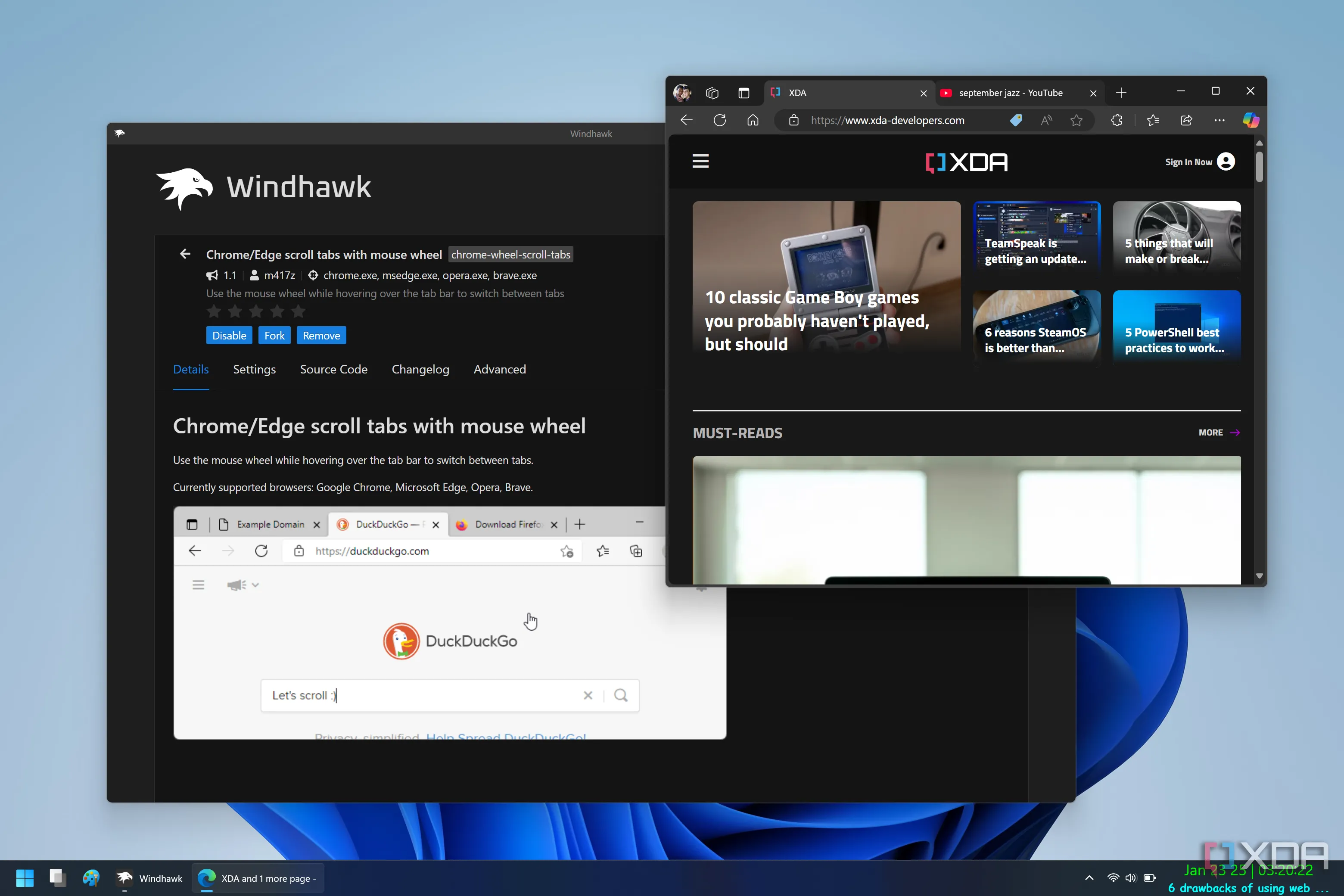 Giao diện Windhawk với mod cho phép cuộn con lăn chuột để chuyển đổi tab trên trình duyệt Microsoft Edge
Giao diện Windhawk với mod cho phép cuộn con lăn chuột để chuyển đổi tab trên trình duyệt Microsoft Edge
5. Hiển Thị Nhãn Ứng Dụng Trên Thanh Tác Vụ (Taskbar Labels for Windows 11)
Windows 11 ban đầu ra mắt mà không có tùy chọn hiển thị nhãn cho các ứng dụng trên thanh tác vụ, và dù sau đó đã được khắc phục bằng một bản cập nhật, nhưng cách triển khai của Microsoft vẫn còn nhiều hạn chế so với những gì mod này mang lại.
Mod Taskbar Labels for Windows 11 cung cấp một loạt tùy chọn tùy chỉnh rộng rãi. Bạn có thể thay đổi kích thước font chữ của nhãn ứng dụng trên thanh tác vụ, cũng như đặt độ rộng cố định cho các biểu tượng ứng dụng có nhãn để mọi thứ trông nhất quán. Ngoài ra, bạn có thể thay đổi cách hiển thị chỉ báo ứng dụng đang chạy (running indicator) để nó nằm ở giữa, căn trái, hoặc chiếm toàn bộ chiều rộng của biểu tượng và nhãn.
Điểm vượt trội của mod này là cung cấp hai tùy chọn hiển thị không có sẵn trong Windows: kết hợp các nút trong khi vẫn hiển thị nhãn, và không kết hợp các nút nhưng nhãn bị ẩn. Có rất nhiều tùy chỉnh hơn so với những gì Microsoft cung cấp, cho phép bạn điều chỉnh thanh tác vụ theo sở thích cá nhân một cách hoàn hảo.
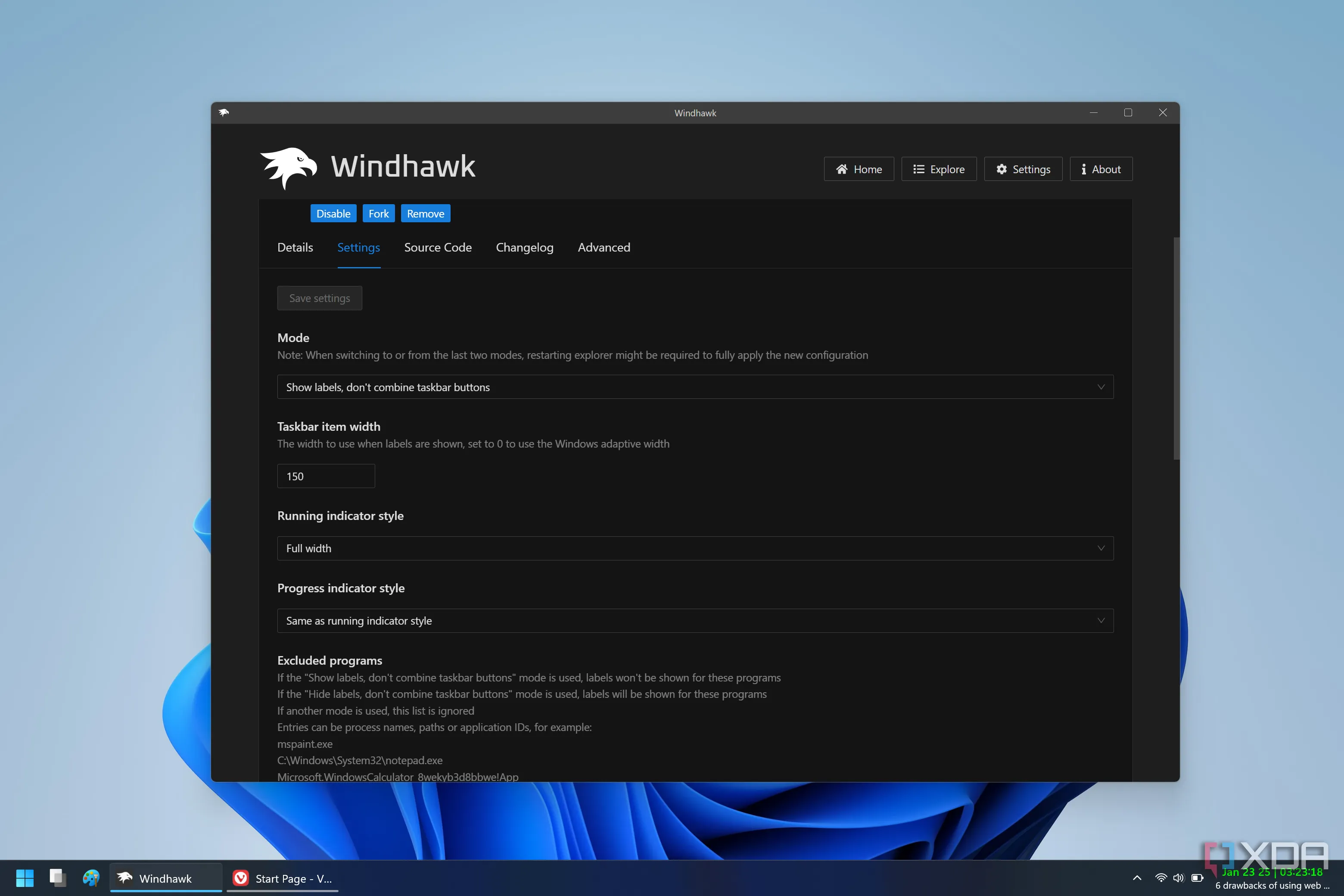 Thanh tác vụ Windows 11 hiển thị nhãn ứng dụng đã được tùy chỉnh kích thước font bằng Windhawk mod
Thanh tác vụ Windows 11 hiển thị nhãn ứng dụng đã được tùy chỉnh kích thước font bằng Windhawk mod
4. Nhấp Giữa Để Đóng Ứng Dụng Trên Thanh Tác Vụ (Middle click to close on the taskbar)
Bạn có biết hầu hết các trình duyệt web đều có tính năng cho phép bạn nhấp vào con lăn chuột (nhấp giữa) để đóng một tab? Rất nhiều chương trình có tab cũng làm vậy, bao gồm cả File Explorer và Notepad. Vậy, điều gì sẽ xảy ra nếu bạn cũng có thể làm điều đó trên thanh tác vụ?
Đó chính xác là những gì mod này làm được, và một lần nữa, đây là một ý tưởng cực kỳ thông minh. Đây là một hành vi rất phổ biến trong nhiều ứng dụng chúng ta sử dụng hàng ngày, vì vậy việc áp dụng hành vi tương tự cho thanh tác vụ mang lại cảm giác vô cùng tự nhiên. Nó sẽ giúp bạn đóng các ứng dụng nhanh chóng hơn bao giờ hết, dễ dàng quản lý các cửa sổ cần thiết. Bạn thậm chí có thể kết hợp nó với một phím tắt để kết thúc tác vụ đang chạy (như khi sử dụng Task Manager).
Một số người dùng có thể thích hành vi mặc định là tạo một phiên bản mới của ứng dụng đang mở, và rõ ràng, mod này có thể không dành cho họ. Tuy nhiên, đối với những người thường xuyên đóng ứng dụng hơn là mở nhiều phiên bản, tính năng này hoàn toàn hợp lý và tiết kiệm thời gian đáng kể.
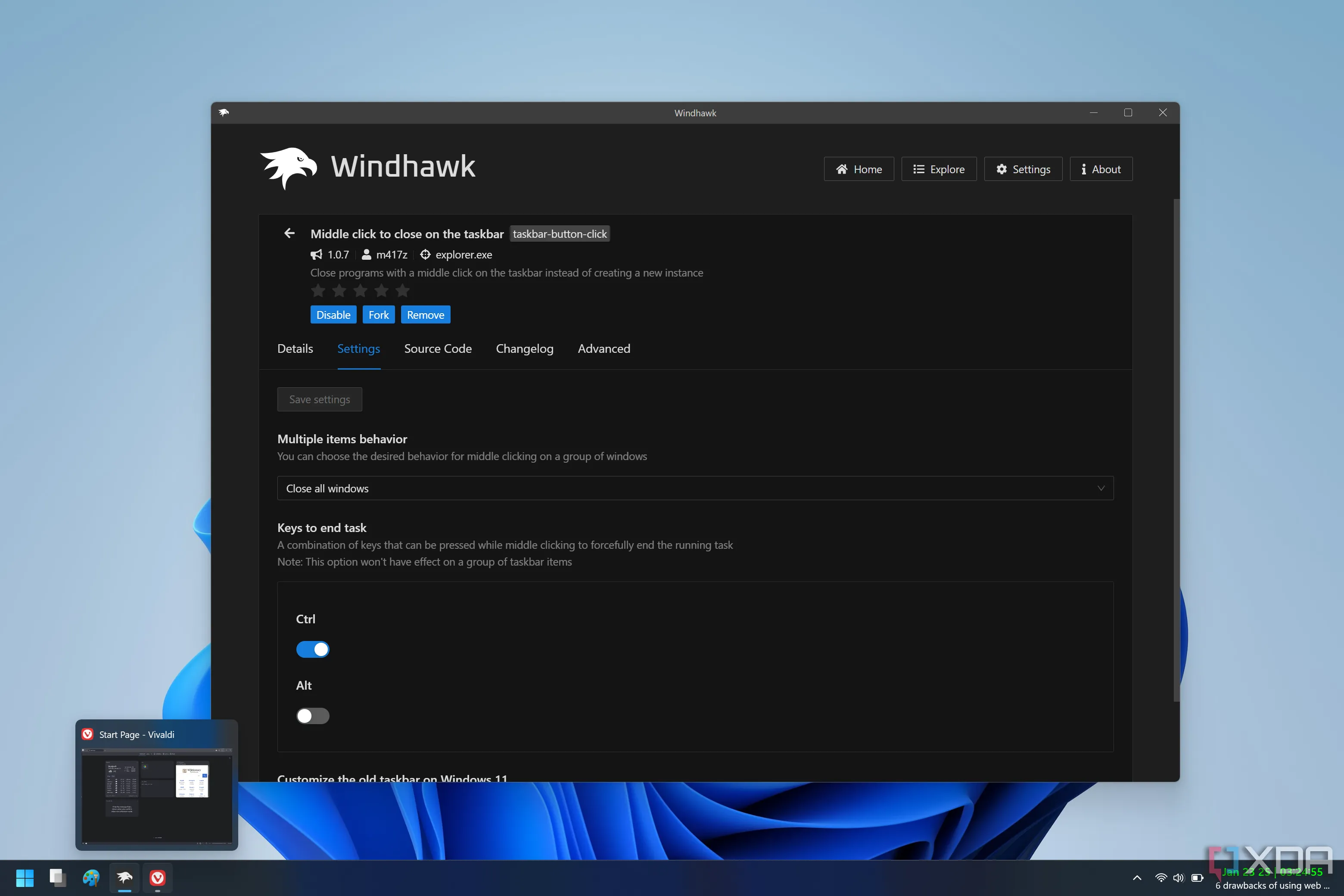 Màn hình Windows 11 minh họa tính năng đóng ứng dụng trên thanh tác vụ bằng cách nhấp chuột giữa, kích hoạt bởi Windhawk mod
Màn hình Windows 11 minh họa tính năng đóng ứng dụng trên thanh tác vụ bằng cách nhấp chuột giữa, kích hoạt bởi Windhawk mod
3. Điều Khiển Âm Lượng Từ Thanh Tác Vụ (Taskbar Volume Control)
Bạn có thể đã biết rằng khi mở bảng Quick Actions trong Windows 11, bạn có thể di chuột qua thanh trượt âm lượng và cuộn chuột để thay đổi nó. Bạn cũng có thể cuộn chuột qua biểu tượng âm lượng để điều chỉnh nhanh hơn. Nhưng sẽ thế nào nếu việc này có thể dễ dàng hơn nữa?
Mod này đã trả lời câu hỏi đó một cách xuất sắc. Sau khi cài đặt, tất cả những gì bạn cần làm là di chuyển chuột đến bất kỳ vị trí nào trên thanh tác vụ và cuộn, âm lượng PC của bạn sẽ được điều chỉnh ngay lập tức. Đây không phải là một thay đổi lớn, nhưng nó giúp mọi thứ trở nên thuận tiện hơn rất nhiều, đặc biệt đối với những người dùng thường xuyên thay đổi âm lượng.
Nhược điểm ở đây là một số touchpad của laptop có thể không tương thích tốt với cử chỉ cuộn này, thay vào đó chúng có thể hoạt động với cử chỉ chụm để thu phóng. Nhưng đối với những người sử dụng chuột ngoài, đây là một tính năng vô cùng hữu ích.
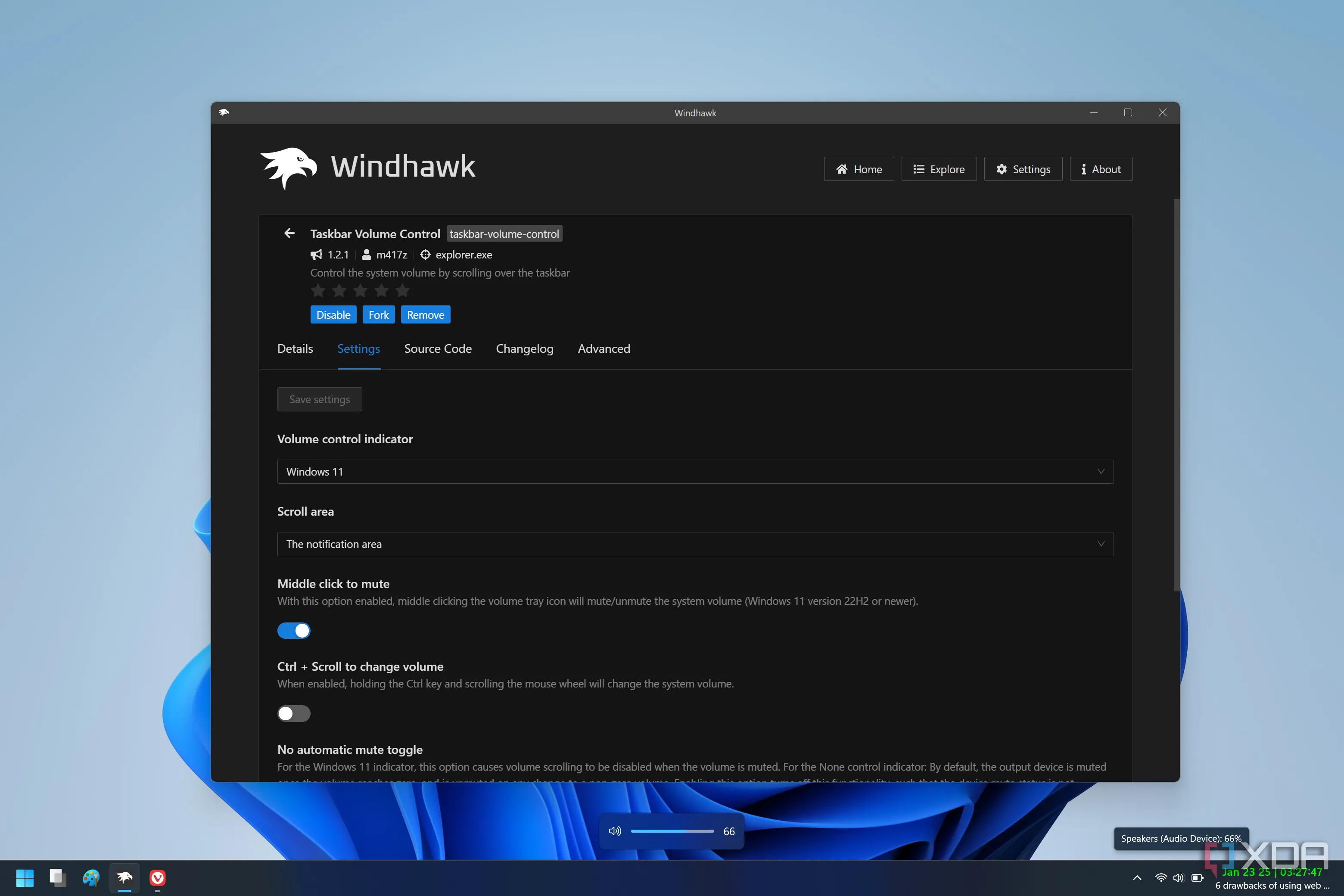 Điều chỉnh âm lượng PC trên Windows 11 bằng cách cuộn chuột trên thanh tác vụ, một tính năng của Windhawk mod
Điều chỉnh âm lượng PC trên Windows 11 bằng cách cuộn chuột trên thanh tác vụ, một tính năng của Windhawk mod
2. Phong Cách Thanh Tác Vụ Windows 11 (Windows 11 Taskbar Styler)
Giờ đây chúng ta sẽ đến với những mod thực sự thú vị. Có rất nhiều công cụ tùy chỉnh thanh tác vụ và Start Menu, nhưng vấn đề là nhiều công cụ trong số đó là trả phí hoặc khá hạn chế. Mặc dù Start11 là một công cụ tuyệt vời, nhưng không phải ai cũng sẵn sàng chi tiền cho nó. Vì vậy, mod Windows 11 Taskbar Styler là một lựa chọn tuyệt vời.
Mod này cho phép bạn thay đổi giao diện của thanh tác vụ với một loạt các chủ đề cài sẵn, hiện có 10 chủ đề và sẽ còn được bổ sung thêm theo thời gian. Có các chủ đề mô phỏng Windows XP, một chủ đề giống Vista hơn, và một vài chủ đề độc đáo khác. Một chủ đề khá hấp dẫn là Bubble, làm cho các yếu tố trên thanh tác vụ trở nên tròn trịa, hơi giống Chrome OS. Nếu bạn tự tin, bạn cũng có thể tự thay đổi một số yếu tố thủ công.
Việc có thêm nhiều tùy chọn cá nhân hóa miễn phí luôn được hoan nghênh. Tất cả những gì chúng ta mong muốn là có thêm nhiều chủ đề được bổ sung theo thời gian để người dùng có thể lựa chọn đa dạng hơn.
1. Phong Cách Start Menu Windows 11 (Windows 11 Start Menu Styler)
Nếu đã giới thiệu mod tùy chỉnh thanh tác vụ, thì mod tùy chỉnh Start Menu chắc chắn không thể thiếu. Cũng giống như thanh tác vụ, Start Menu là một phần quan trọng của Windows, và nhờ mod này, bạn có thể thay đổi cách nó hiển thị theo những cách mà Microsoft không cho phép.
Bạn có một loạt tùy chọn để tinh chỉnh Start Menu, bắt đầu từ việc đơn giản như loại bỏ hoàn toàn phần “Recommended” (Đề xuất). Một trong những tùy chọn được yêu thích nhất là các chủ đề SidebySide, cho phép bạn xem phần “Pinned” (Đã ghim) và danh sách “All apps” (Tất cả ứng dụng) ngay cạnh nhau, không cần phải chuyển sang một trang riêng biệt. Điều này giúp Start Menu trở nên hiệu quả hơn rất nhiều, gợi nhớ đến trải nghiệm Start Menu của Windows 10.
Mod này chắc chắn sẽ được hưởng lợi nếu có nhiều kiểu dáng hơn nữa được cung cấp sẵn, nhưng những gì hiện có đã khá thú vị. Và, tương tự như mod tùy chỉnh thanh tác vụ, bạn có thể đi sâu vào các cài đặt nâng cao hơn nếu muốn đạt được giao diện chính xác theo ý mình. Điều này đòi hỏi kiến thức chuyên sâu hơn về những gì bạn cần thay đổi, nhưng việc có tùy chọn này luôn là một điều tốt.
Windhawk: Nền tảng Tùy Biến Đáng Giá cho Windows 11
Những mod được liệt kê trên đây chỉ là một vài điểm nổi bật và cũng là những mod phổ biến nhất trên nền tảng Windhawk mà blogcongnghe.net đã khám phá. Trong tương lai, chúng tôi hy vọng sẽ tiếp tục giới thiệu thêm nhiều mod ít được biết đến hơn nhưng vẫn hữu ích. Tuy nhiên, nếu bạn chưa từng sử dụng Windhawk trước đây, các mod kể trên là một khởi đầu tuyệt vời để bạn bắt đầu hành trình tùy biến Windows 11 của mình.
Windhawk thực sự là một nền tảng tuyệt vời, minh chứng cho sức mạnh của cộng đồng và nguồn mở trong việc nâng cao trải nghiệm người dùng. Với khả năng cung cấp các tùy chỉnh sâu rộng mà không yêu cầu người dùng phải bỏ ra chi phí, Windhawk xứng đáng là công cụ không thể thiếu cho bất kỳ ai muốn cá nhân hóa chiếc PC chạy Windows 11 của mình.
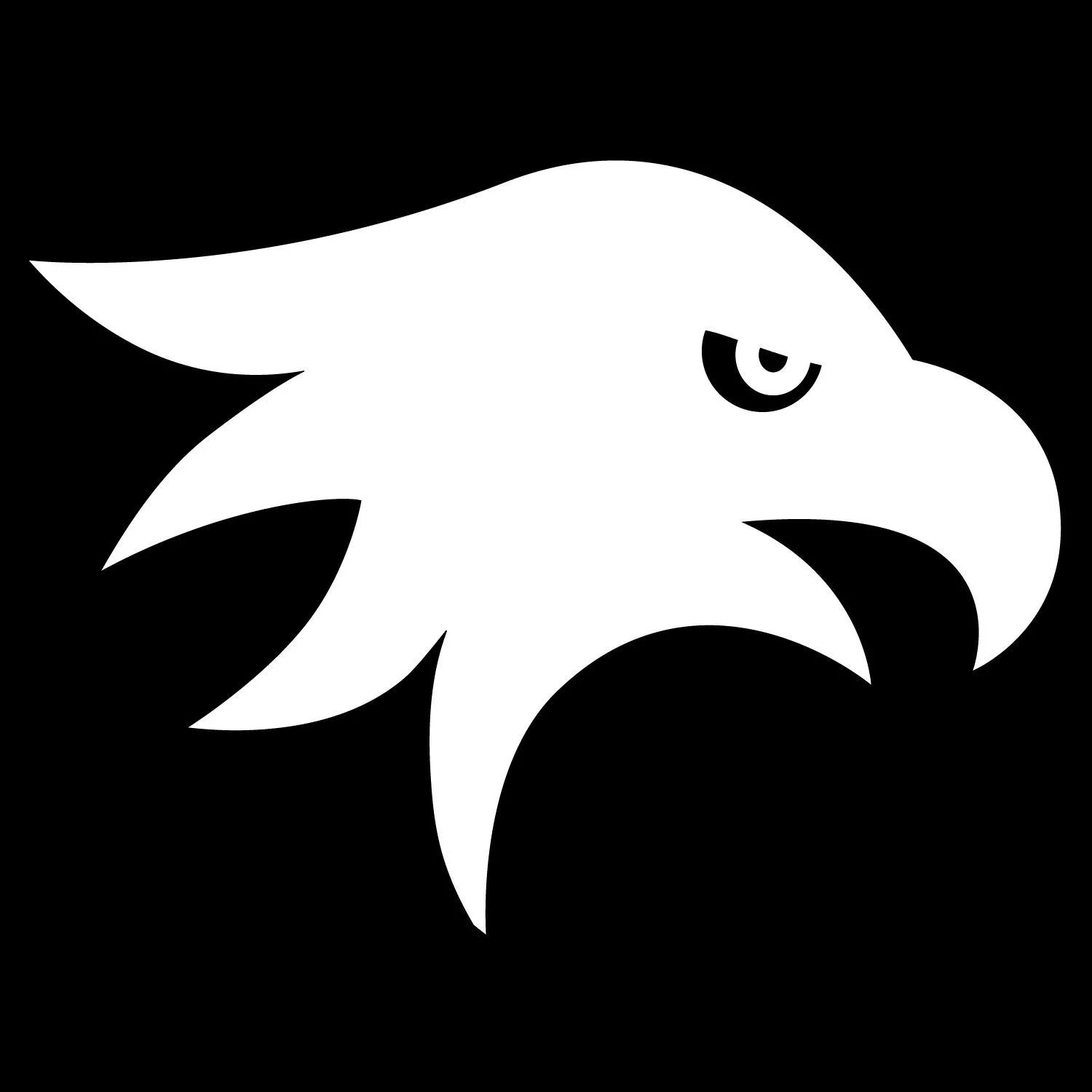 Logo Windhawk, biểu tượng của nền tảng tùy biến Windows mã nguồn mở
Logo Windhawk, biểu tượng của nền tảng tùy biến Windows mã nguồn mở
Windhawk là một nền tảng do cộng đồng phát triển dành cho các mod Windows. Tất cả các mod đều là mã nguồn mở và dễ dàng cài đặt.
Bạn đã trải nghiệm những mod Windhawk nào? Chia sẻ suy nghĩ của bạn về các công cụ tùy biến Windows 11 dưới phần bình luận nhé! Đừng quên theo dõi blogcongnghe.net để cập nhật thêm nhiều thông tin và hướng dẫn công nghệ hữu ích khác!